Sommario:
Punti chiave
- Huion Kamvas Studio 16 è una potenziale alternativa a Surface Pro ma non è all’altezza a causa dell’hardware mediocre e dell’input penna di Windows 11 difettoso.
- Il tablet non ha una copertura per la tastiera ed è troppo pesante, rendendolo difficile da trasportare.
- Per disegnare o prendere appunti in movimento, un iPad Pro e una Apple Pencil sono una scelta migliore rispetto al Kamvas Studio 16.
A prima vista, Huion Kamvas Studio 16 sembra un ottimo tablet portatile per disegnare e prendere appunti, combinando l’esperienza di Huion nel disegno con un computer portatile in stile Surface Pro. Purtroppo, l’esperienza buggy di Windows 11 Ink, le prestazioni mediocri, il peso elevato e la mancanza di copertura della tastiera significano che non è nessuna di queste cose.
 Huion Kamvas Studio 16
Huion Kamvas Studio 16
Hardware mediocre e input penna di Windows 11 difettosi significano che questa potenziale alternativa a Surface Pro è un pasticcio frustrante. Una volta arrivate alle funzionalità di disegno, è abbastanza buono, ma tutto il resto non ha senso. È troppo pesante e non ha la copertura della tastiera, quindi è difficile da portare in giro. E se lo volessi solo per uso domestico, staresti meglio con una tavoletta grafica da connettere al tuo PC di casa più potente e aggiornare secondo necessità.
Per coloro che vogliono solo fare schizzi o prendere appunti mentre sono in movimento, un iPad Pro e una Apple Pencil sono la scelta migliore.
Marchio Huion
Area attiva 15,8 pollici
Supporto multitouch Sì
Livelli di sensibilità alla pressione 8.092
Ingressi aggiuntivi Due porte USB-C
Supporto inclinazione Sì
Professionisti
- Disegnare è piacevole, con una penna reattiva e tratti fluidi
Contro
- Interfaccia utente di Windows 11 difettosa per l’input tramite penna
- Abbastanza pesante
- Manca una cover o custodia per la tastiera
- Prestazioni mediocri e apertura delle app spesso lenta
Hardware: sembra buono, si sente bene, ma manca di porte
Realizzato quasi interamente da un unico pezzo di lega di alluminio, è un componente hardware straordinariamente bello. Pesa 3,75 libbre, o quasi 1,7 kg. Intorno alla parte posteriore c’è un unico supporto estraibile che corre per tutta la larghezza del tablet (esattamente come il Surface Pro, infatti). È rigido e mantiene quasi qualsiasi angolo verticale su cui lo imposti.
 James Bruce / MakeUseOf
James Bruce / MakeUseOf
Misurando 384 x 234 x 12 mm, se si appoggia il tablet in piano, i lati dritti e taglienti rendono difficile riprenderlo; non c’è rastremazione sul lato inferiore, quindi nessun posto dove afferrarlo. Non che tu voglia utilizzare questo palmare per un certo periodo di tempo.
 James Bruce / MakeUseOf
James Bruce / MakeUseOf
È incluso un supporto da scrivania separato per angoli di disegno più comodi e piatti. Il tablet si appoggia su questo con l’ausilio di impugnature in gomma; non esiste altro meccanismo di connessione o modo per bloccarlo.
 James Bruce / MakeUseOf
James Bruce / MakeUseOf
Il lato superiore di Kamvas Studio è principalmente una griglia della ventola, con un pulsante di accensione e un LED sul lato destro. Il pulsante di accensione, che funge anche da sensore di impronte digitali, ha una sensazione leggermente allentata, come fanno gli smartphone economici e i dispositivi Apple no. Traballa un po’ e sporge un po’ troppo per i miei gusti. È un aspetto insignificante, ma a volte può indicare tolleranze di produzione scarse e particolarmente fastidioso quando devi interagire con questo pulsante così spesso.
 James Bruce / MakeUseOf
James Bruce / MakeUseOf
Troverai le griglie degli altoparlanti stereo nella parte inferiore dei lati sinistro e destro; c’è anche un bilanciere del volume e una porta per cuffie stereo da 3,5 mm sul lato destro. I doppi altoparlanti da 2 W sono funzionali per i suoni dell’interfaccia ma orrendi per la visione di qualsiasi contenuto multimediale; sembra che sia appena andato a fare un tuffo veloce.
 James Bruce / MakeUseOf
James Bruce / MakeUseOf
Altra connettività si presenta sotto forma di due porte USB-C sulla sinistra. Uno è riservato all’ingresso di alimentazione (che assorbe circa 42 W durante la ricarica), lasciandoti con un’unica porta per gli accessori, quindi per la maggior parte delle persone sarà necessario un hub o un dock. Wi-Fi e Bluetooth completano le scarse opzioni di connessione.
 James Bruce / MakeUseOf
James Bruce / MakeUseOf
Non c’è nessun posto dove lo stilo passivo “PenTech 3+” possa rimanere attaccato o inserirsi nel Kamvas; vive all’interno di un tubo separato, che contiene anche i pennini di riserva.
 James Bruce / MakeUseOf
James Bruce / MakeUseOf
Lo stilo è abbastanza comodo: un po’ più spesso di una matita, ma privo di una presa speciale. È single-ended e un pulsante basculante fornisce un clic destro e altre funzioni assegnabili.
Huion afferma che la batteria dovrebbe durare circa 6 ore, il che è molto ottimistico. Certo, se corri con la luminosità più bassa e non fai molto, potresti riuscirci. Ma alla massima luminosità (cosa che dovrai fare), eseguendo qualcosa di intenso, aspettati più di 3-4 ore.
Schermo: non brillante, ma non male
Con 15,8 pollici e rapporto 16:9, lo schermo non è abbastanza grande da contenere un’intera pagina A4, né ha lo stesso rapporto; funziona a una risoluzione nativa di 2560 x 1440p. È circondato da grosse cornici nere da 3/4 pollici e da un rivestimento opaco antiriflesso che è sempre apprezzato su una tavoletta grafica, ma tende anche a rendere gli elementi un po’ meno nitidi.
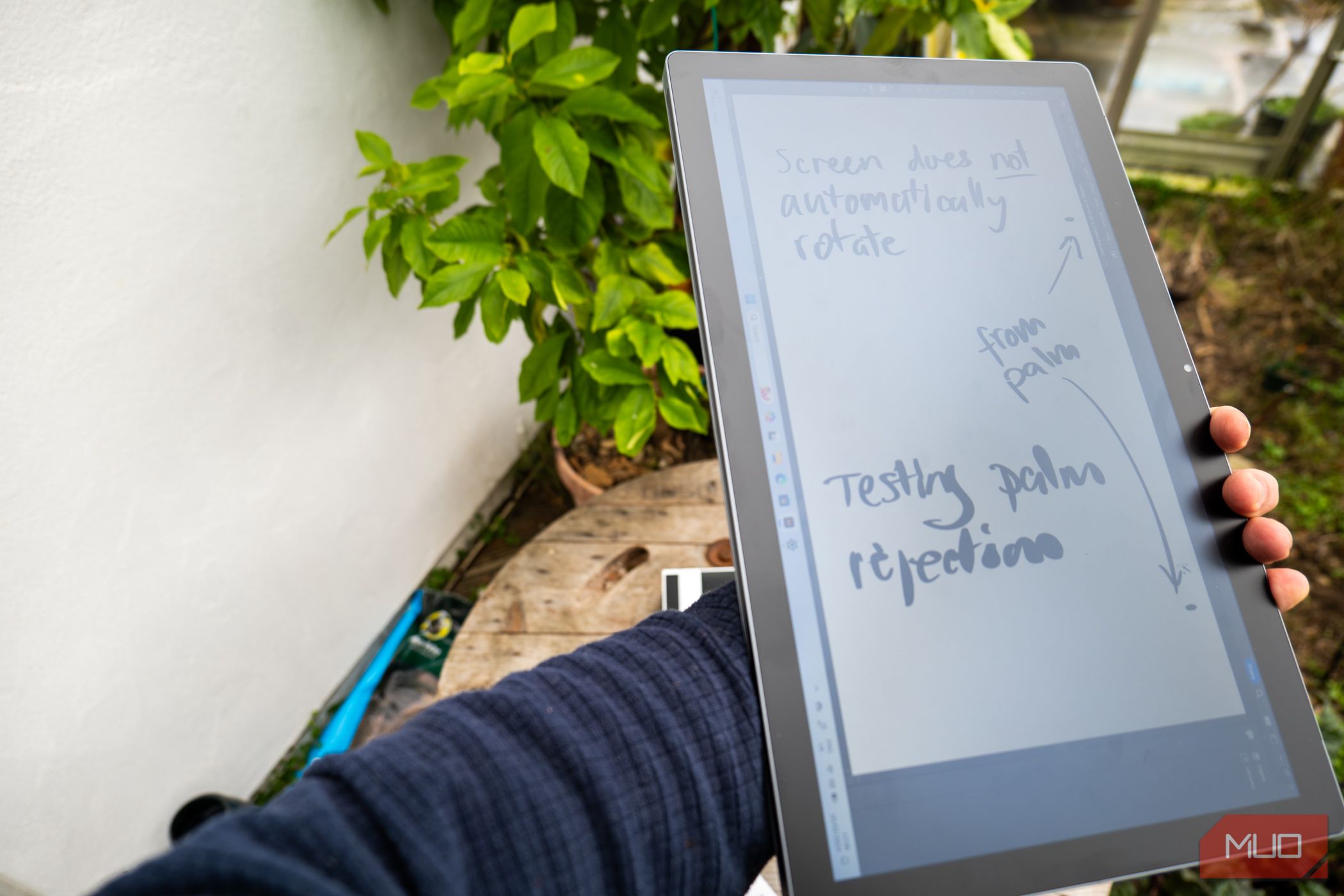 James Bruce / MakeUseOf
James Bruce / MakeUseOf
Huion dichiara una luminosità massima di 400 nit, che non sono in grado di verificare, ma sebbene fosse sufficiente per essere in qualche modo visibile in una giornata britannica nuvolosa, in pieno sole, non sarebbe utilizzabile.
Installazione: è Windows 11, quindi aspettati frustrazione
Kamvas Studio 16 esegue Windows 11 e dovrai accedere con un account Microsoft; non puoi bypassarlo.
Una volta configurato, ti verrà data anche la possibilità di accedere utilizzando il sensore di impronte digitali integrato nel pulsante di accensione in alto a destra. Sfortunatamente, il mio dito non gli piaceva, quindi quello che seguì fu una stupida esibizione in cui mi venne detto di muovere il dito verso destra, per poi sentirmi dire che “avevo difficoltà a riconoscerti”. Per favore…” (non sono riuscito a leggere il resto del testo perché il messaggio non rientrava nella finestra di dialogo ed è stato tagliato). Quindi l’ho saltato e ho passato il resto della giornata a chiedermi cosa ci fosse esattamente che non andava nel mio dito.
Verrai quindi guidato attraverso una dozzina di opzioni sulla privacy chiedendoti se possono tenere traccia di tutto ciò che fai; sentiti libero di dire di no. Quindi puoi rifiutare una prova gratuita di Microsoft 365, un ulteriore aggiornamento di archiviazione cloud da 100 GB e Xbox Game Pass (si tratta di tre schermate separate di pubblicità per diversi servizi di abbonamento, noterò).
Lo ammetto, questo è il primo dispositivo Windows 11 a cui ho avuto la sfortuna di essere sottoposto, ma non riesco a ricordare l’ultima volta che la configurazione di un nuovo dispositivo ha richiesto così tanto tempo e mi ha richiesto di rifiutare così tante cose.
Purtroppo i problemi non si sono fermati qui. La volta successiva che ho avviato la macchina, la maggior parte delle cose non è riuscita a caricarsi. Illustrator non si apriva. Creative Cloud è rimasta una finestra bianca. Né Chrome né Edge aprirebbero alcuna finestra. Un riavvio ha risolto il problema, ma non è stata un’ottima prima impressione e ha impostato la scena in modo appropriato per tutto ciò che è seguito.
Specifiche e prestazioni: mediocre, dimentica il gioco
Kamvas Studio 16 dovrebbe essere una vera bestia internamente, dato che è progettato per gestire potenti applicazioni creative come Abode Illustrator. Dotato di una CPU Core i7 di undicesima generazione da 2,8 GHz e 16 GB di RAM, troverai anche un SSD da 512 GB, che ti consentirà di archiviare numerose app e disegni, oltre a poco spazio rimasto per alcuni giochi (molto leggeri).
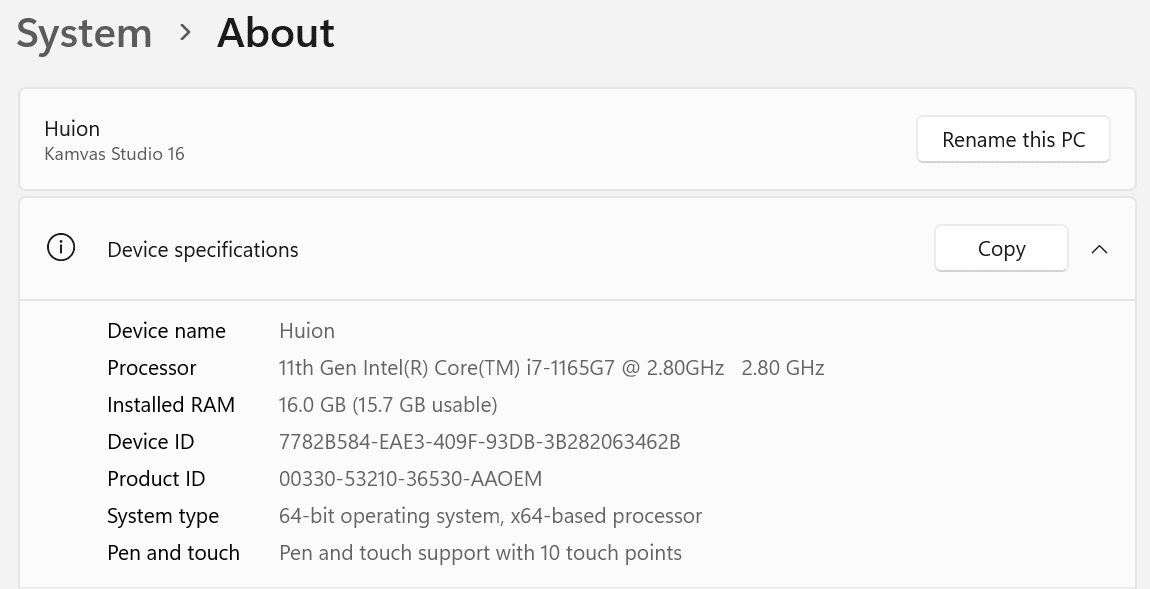
La realtà, tuttavia, è che è tutt’altro che una bestia e soffre di ritardi nell’interfaccia; la CPU ha circa due generazioni. Spesso mi ritrovavo a fare clic su qualcosa più volte, maledicendo l’inaffidabile input della penna, solo per avere più istanze di qualcosa aperte dieci secondi dopo.
3DMark
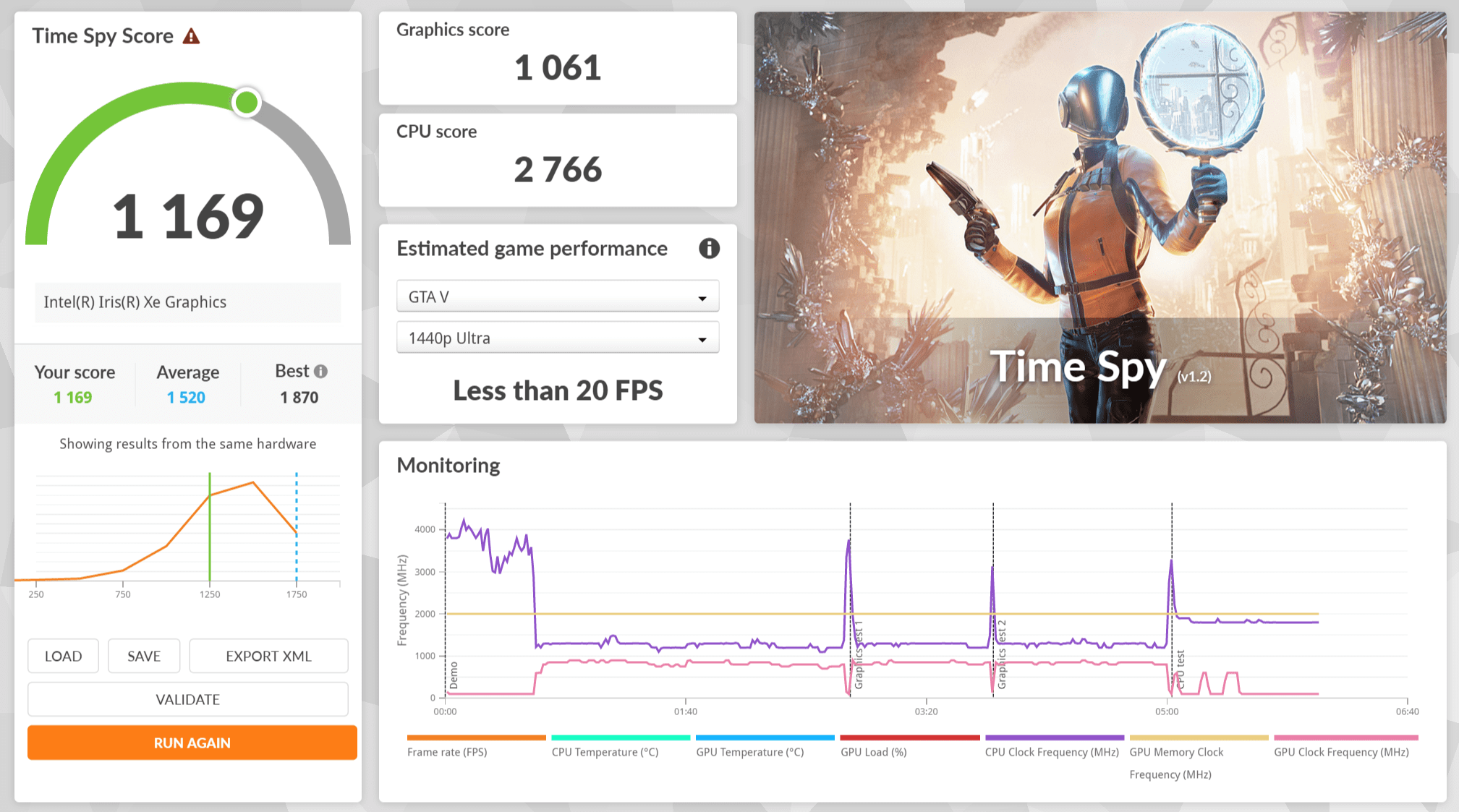
Basandosi esclusivamente su una grafica Intel Iris XE senza GPU dedicata, le prestazioni di 3DMark sono state pessime come ci si poteva aspettare, gestendo a malapena 4-6FPS nella demo TimeSpy e ottenendo un punteggio di soli 1.061 per grafica e 2.766 CPU; complessivamente 1169. NightRaid è progettato specificamente per testare la grafica integrata; lì ha segnato 10.446. FireStrike ha segnato 3.215. La chiave da portare a casa qui è: non comprarlo per la sua abilità grafica.
PCMark

Con un punteggio complessivo di 4.429, composto da 9.729 elementi essenziali, 6.099 produttività e 3.974 creazione di contenuti digitali, è chiaro che il tablet non è da meno per le attività generali, ma è anche solo leggermente migliore del Surface Pro 9 di due anni fa.
Gioco
Nonostante non fosse il caso d’uso principale, volevo vedere come sarebbe andata per i giochi. Non avevo intenzione di sottolinearlo troppo con titoli come Cyberpunk 2077, quindi ho provato LEGO Fortnite e GTA V, entrambi giochi particolarmente impegnativi per l’hardware della generazione attuale.
LEGO Fortnite ha funzionato abbastanza bene, dopo aver abbassato ulteriormente i dettagli delle texture rispetto alle impostazioni basse predefinite. Non era brillante, ma era giocabile (con occasionali blocchi). Tuttavia si trovava in un’area vuota; Tremo al pensiero di come si comporterebbe una volta che la tua città fosse stata effettivamente costruita.
GTA V era bloccato a 30 fps e, di nuovo, giocabile, una volta abbassate le impostazioni. Non è stata un’esperienza orrenda, ma abbandona ogni speranza di giocare a qualcosa di più pesante o graficamente più impegnativo.
Noterò che l’area attorno alla spina di alimentazione si è surriscaldata in modo fastidioso mentre era collegata e svolgeva solo attività di base come il download di alcuni giochi di grandi dimensioni. In generale, però, i fan erano impercettibili per la maggior parte del tempo. Sospetto che ci sia qualche limitazione per mantenerlo fresco senza dover fare spesso affidamento sui fan.
Windows 11 e input penna
Essendo un dispositivo di input penna senza tastiera, tutto l’inserimento del testo viene effettuato utilizzando una tastiera su schermo. Sfortunatamente, non è stato sempre affidabile nei miei test. In realtà, questo sarebbe un modo carino per dirlo; era del tutto incoerente e spesso esasperante.
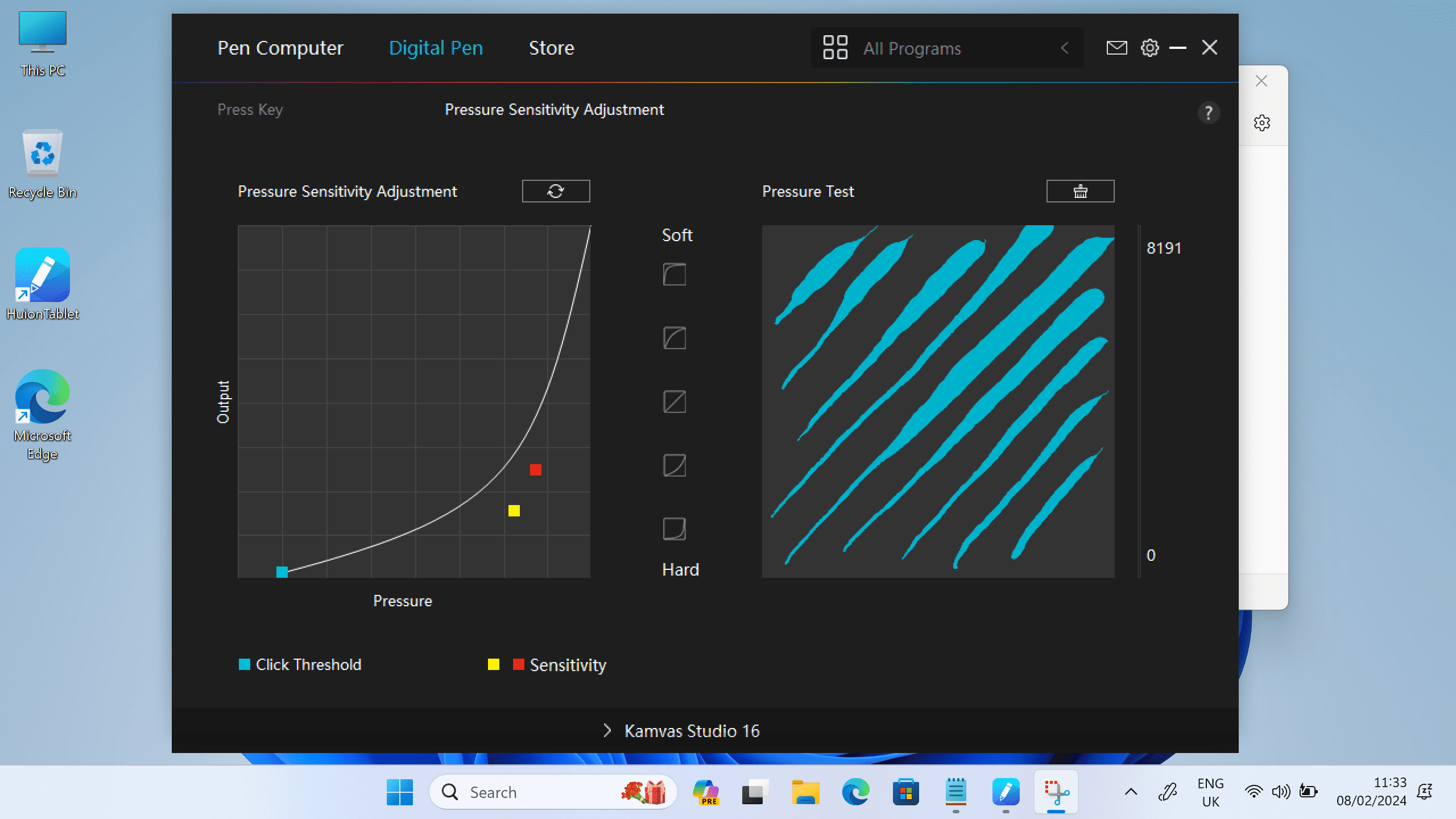 Passaggio alla sensibilità “dura”.
Passaggio alla sensibilità “dura”.
Fuori dagli schemi, la sensibilità alla pressione sembrava sbagliata; Non sono riuscito a tracciare linee sottili sulle impostazioni predefinite e ho dovuto utilizzare l’app Huion per passare all’impostazione “difficile”.
 James Bruce / MakeUseOf
James Bruce / MakeUseOf
Noterò anche la mancanza di rigetto del palmo se non usi il guanto incluso. Non è insolito; è una conseguenza dell’utilizzo di un input penna passivo. A differenza di una Apple Pencil, che richiede energia per trasmettere attivamente un segnale unico allo schermo, la penna Huion può comportarsi solo come un polpastrello umano molto sottile.
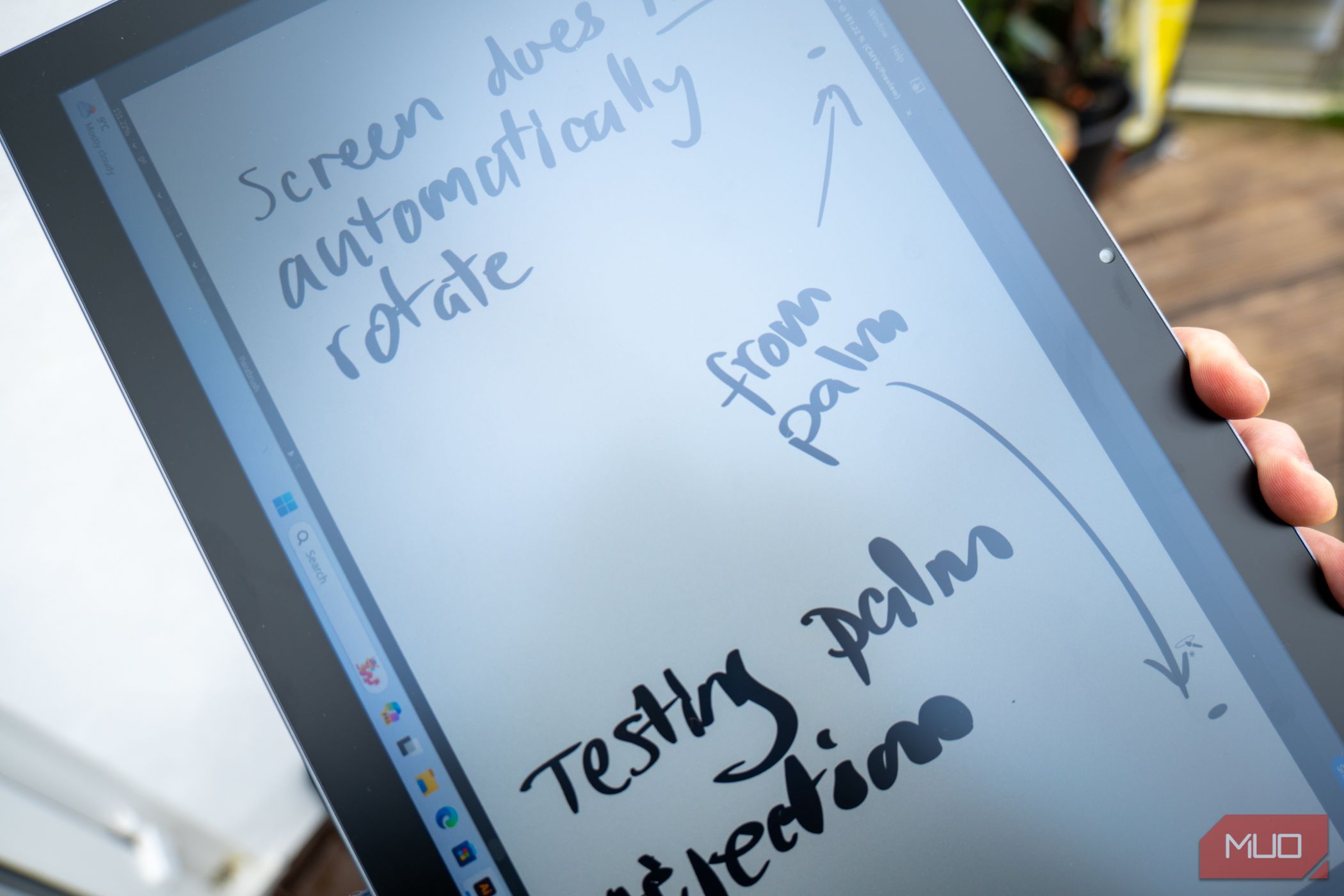 James Bruce / MakeUseOf
James Bruce / MakeUseOf
Un altro aspetto fastidioso della penna inclusa è che ho trovato che fosse troppo sottile. Da solo, non sarebbe un problema, ma la presenza di pulsanti sull’asta significava che li premevo accidentalmente molto più spesso di quanto avrei voluto. Le penne più spesse con impugnatura (o penne a doppia estremità) non presentano questo problema.
Altre frustrazioni risiedono esclusivamente nell’interfaccia di Windows. Dovrebbe apparire un pannello di immissione inchiostro quando si tocca un campo di immissione testo. Ma non è stato così, almeno non in un browser o in altre app. Ho dovuto invece caricare manualmente l’app della tastiera su schermo, che era fastidiosamente lenta; questo è diverso dalla tastiera in modalità tablet, che dovrebbe apparire anche se non si abilita l’input per la scrittura a mano, ma non sorprende che neanche questo abbia funzionato.
Curiosamente, il pannello di input della penna Windows Ink viene visualizzato se si tocca due volte alcune finestre di dialogo, come la barra di ricerca del menu Start. Se funzionasse ovunque, sarebbe fantastico. Il riconoscimento della grafia è migliorato così tanto negli ultimi dieci anni che persino i miei orrendi scarabocchi sono leggibili dall’intelligenza artificiale avanzata. Ma anche il mio Acer C100 con Windows XP Tablet Edition di vent’anni fa era più affidabile con l’input tramite stilo rispetto a questo.
Come test iniziale, ho provato a scrivere nell’app Journal inclusa. La sensibilità alla pressione non ha funzionato, ma per escludere che l’app non la supporti, ho aperto l’app di impostazione Huion e ho provato ad attivare l’opzione Windows Ink poiché era l’unica cosa che sembrava rilevante. Ora il giornale rifiutava qualsiasi input. Il tentativo di fare nuovamente clic sull’app Huion ha lasciato lo schermo lampeggiante brevemente. Ho ricominciato. Ancora.
A volte lo schermo si rifiutava di ruotare se tenuto in posizione verticale.
In generale, però, come lavagna da disegno, una volta impostata la sensibilità alla pressione a un livello più ragionevole, Kamvas 16 Pro è fantastico. Linee morbide e pennino preciso che segue senza ritardi. Assicurati solo di indossare quel guanto, altrimenti avrai a che fare con punti casuali ovunque.
È difficile individuare queste incoerenze e bug in Windows 11, nei driver Huion o nei driver Intel Irix XE; più probabilmente, è una combinazione di tutti loro. E vale la pena notare che quasi tutte queste frustrazioni potrebbero essere risolte se ci fosse un trackpad e una cover per tastiera da collegare al tablet. Ma non è così e non dovresti aggiungere accessori Bluetooth solo per rendere utilizzabile un dispositivo.
Dovresti acquistare Kamvas Studio 16?
Anche se il Kamvas Studio 16 dà l’impressione che potrebbe essere una seria alternativa al Microsoft Surface, la mancanza di una copertura per la tastiera significa che non lo è. È anche deludente che nella confezione non sia inclusa alcuna custodia, il che significa che avrai bisogno di diversi accessori di terze parti per renderlo portatile.
 James Bruce / MakeUseOf
James Bruce / MakeUseOf
Sembra che il Kamvas Studio 16 stia attraversando una crisi d’identità. Le grandi dimensioni, il peso elevato e la mancanza di una tastiera collegabile indicano che non vuole essere portato in giro come dispositivo per prendere appunti, ma piuttosto rimanere seduto permanentemente sul desktop. Ma se non lo porti in giro con te, non ci sono scuse per sopportare un tablet hardware mediocre.
È chiaro che una combinazione dei driver Huion e Windows 11 sta causando un comportamento difettoso; non è chiaro di preciso dove sia la colpa. Se questo potrà mai essere risolto è discutibile; la maggior parte degli input tramite penna li trovo altrettanto frustranti per l’uso generale dell’interfaccia utente, anche su Mac OS. La differenza è che normalmente non utilizzi una penna come metodo di input principale. Kamvas Studio 16 e Windows Ink ti invitano a usare la penna per tutto, poi deludono.
Se utilizzi un dispositivo Windows portatile per disegnare e prendere appunti, un tablet Surface Pro ufficiale ti offrirà un’esperienza di input penna molto migliore, con il supporto completo integrato nel sistema operativo e una cover per tastiera ordinata in modo da poter continua a toccare quando necessario. E se non hai bisogno di portabilità, ci sono molte opzioni per una semplice superficie di disegno per fornire input per il tuo desktop esistente. Ma personalmente, se fossi un aspirante artista che desiderasse la migliore qualità di input di disegno in movimento, sceglierei un iPad Pro e una Apple Pencil. Non c’è paragone.
 Huion Kamvas Studio 16
Huion Kamvas Studio 16
Hardware mediocre e input penna di Windows 11 difettosi significano che questa potenziale alternativa a Surface Pro è un pasticcio frustrante. Una volta arrivate alle funzionalità di disegno, è abbastanza buono, ma tutto il resto non ha senso. È troppo pesante e non ha la copertura della tastiera, quindi è difficile da portare in giro. E se lo volessi solo per uso domestico, staresti meglio con una tavoletta grafica da collegare al tuo PC di casa più potente e aggiornare secondo necessità.
Per coloro che vogliono solo fare schizzi o prendere appunti mentre sono in movimento, un iPad Pro e una Apple Pencil sono la scelta migliore.
